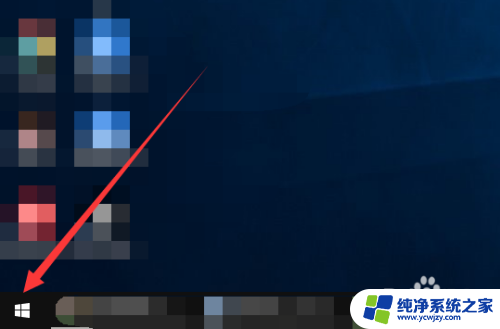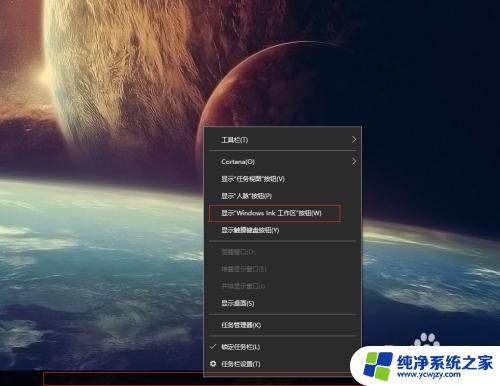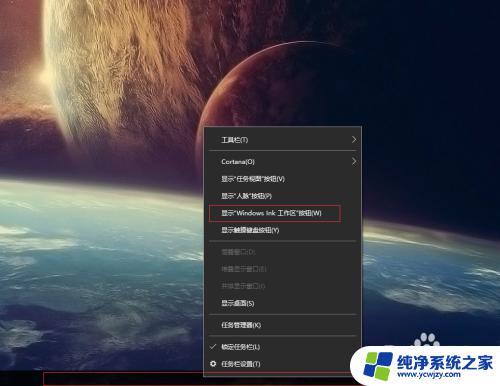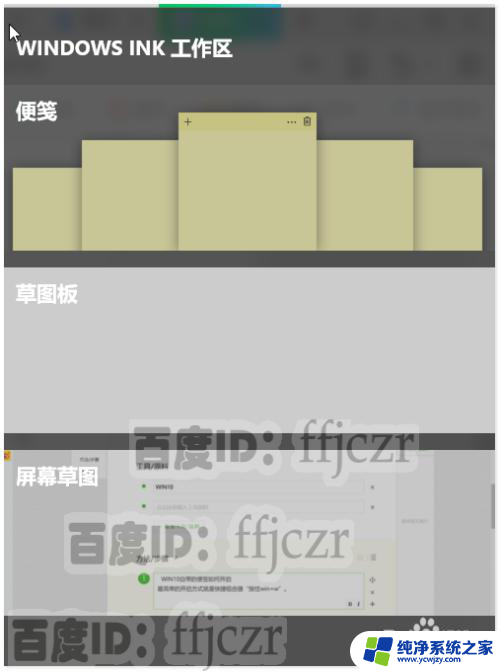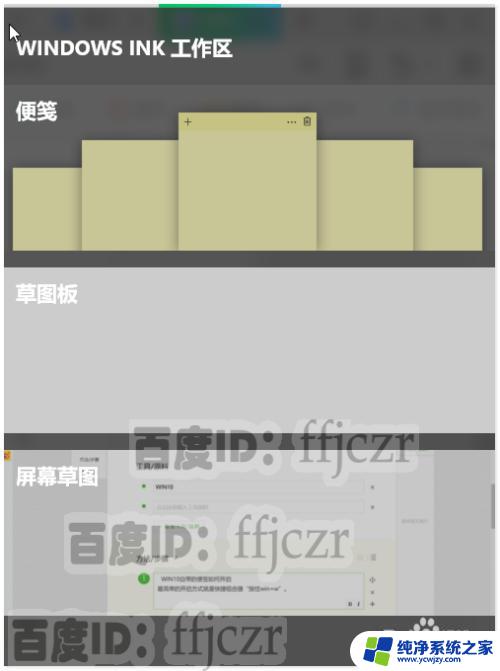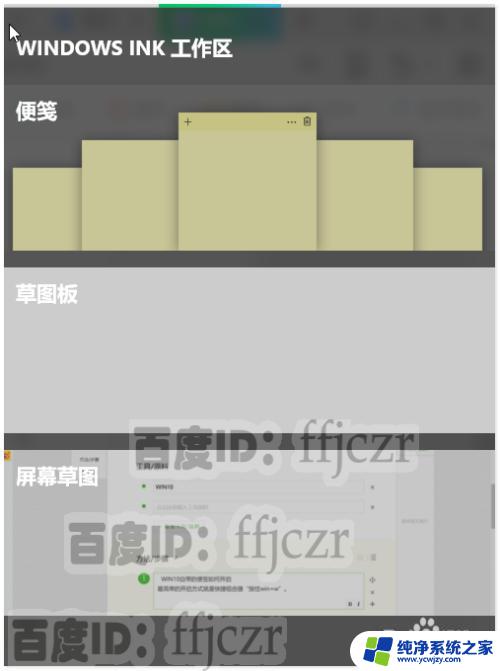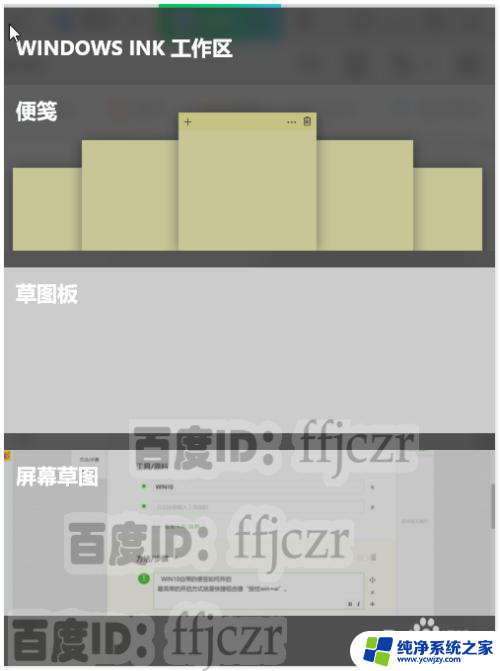win10便条便签软件
Win10便条便签软件是一款非常实用的工具,可以帮助我们在Win10桌面上进行便签记录和管理,通过这款软件,我们可以快速创建便签,记录重要事项、备忘、日程安排等信息。同时还可以设置提醒功能,及时提醒我们重要事项,方便我们更好地管理时间和任务。在快节奏的生活中,Win10便条便签软件成为了我们不可或缺的助手。
方法如下:
1.首先要解决的是找到便利贴软件:点击windows徽标键→点击【所有应用】
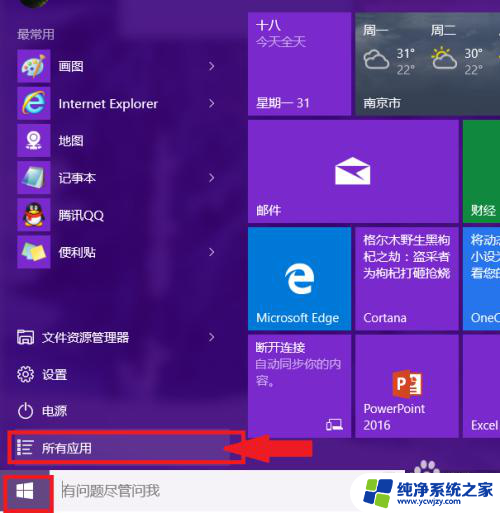
2.找到windows 附件,展开后就能找到【便利贴】软件,点击即可打开
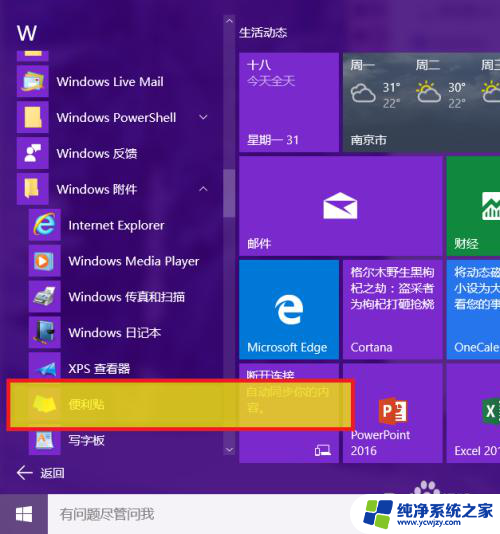
3.如图,点击左上方的【+】可以新建便利贴,右上方的【X】为删除便利贴。在标题栏位置拖动便利贴到合适的位置
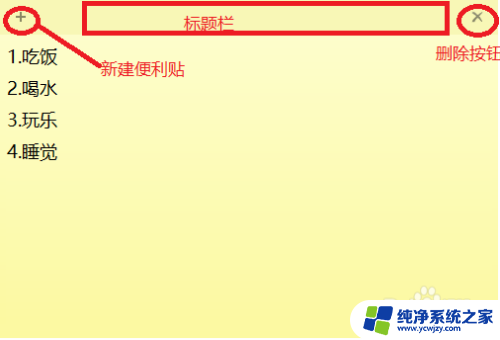
4.在编辑框内右击鼠标,可以调出快捷菜单,可以根据需要调节不同便利贴的背景色
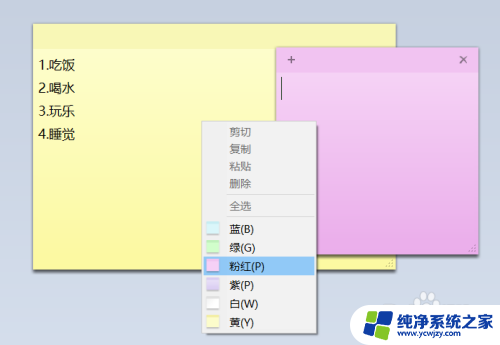
5.新建多个便利贴后,可以将鼠标指到边线上。待鼠标变成双箭头后,拖拉便利贴调整大小。再通过拖动标题栏,调整便利贴在桌面的位置。使之更加整齐醒目同时而不影响电脑操作
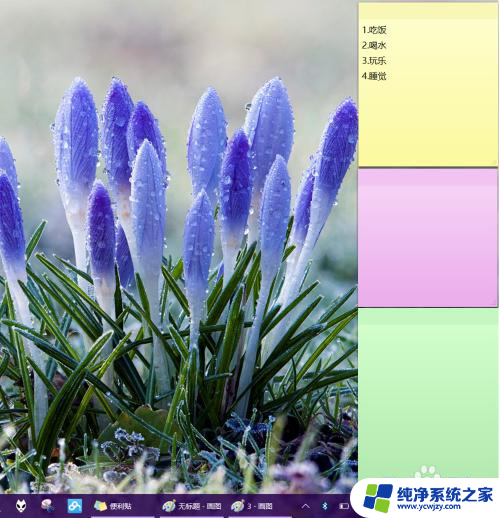
6.为了便于打开便利贴,可以在所有应用中找到软件后右击,选择【固定到任务栏】

7.当然,也有时候不希望桌面上显示很多便利贴,怎样隐藏桌面便利贴呢?方法有二:1.通过双击任务栏上的便利贴按钮;2.通过右击便利贴图标,选择【关闭窗口】。
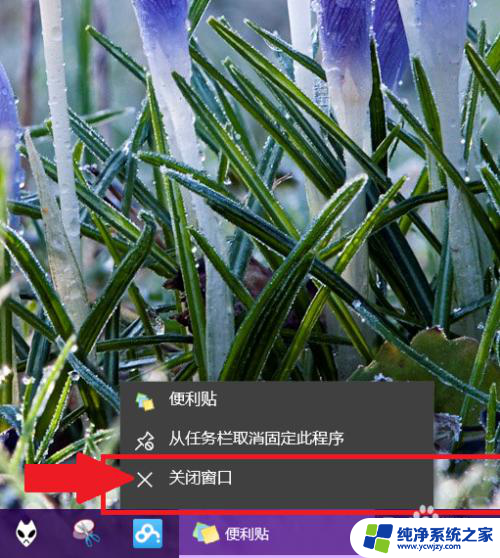
以上是win10便条便签软件的全部内容,如果还有不清楚的用户可以参考上面小编的步骤进行操作,希望对大家有所帮助。